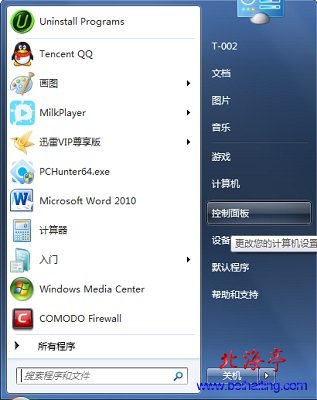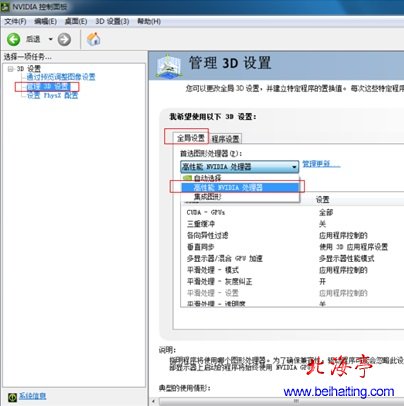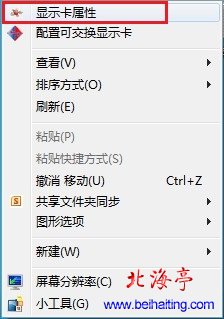|
Win7笔记本双显卡如何切换,Win7双显卡切换图文教程 四五千元的笔记本电脑都是双显卡配置,这年头让Intel和AMD鼓捣的电脑硬件“乌烟瘴气”,A卡和N卡这两家设置方式又不相同,使得一些朋友不知道Win7笔记本双显卡如何切换的操作方法,好在有比这这样的好心人在^_^,以联想笔记本为例,编辑了下面这篇Win7双显卡切换图文教程的内容,其他品牌笔记本操作方法大致相同! 一、NVIDIA独显情况 第一步、单击开始按钮,菜单中选择“控制面板”
第二步、在控制面板主页,点击“硬件和声音”,然后找到并点击“NVIDIA控制面板”
温馨提示:大图标查看方式下,直接找到并点击“NVIDIA控制面板” 第三步、在NVIDIA控制面板界面,点击“管理3D设置”,然后在右侧面板找到“全局设置”,点击“首选图形处理器”选项后面的向下箭头,会出现三个选项:
1、自动选择 让系统自动选择,默认应该是这一项 2、高性能NVIDIA处理器 就是只使用NVIDIA独立显卡 3、集成图形 只使用核心显卡(这要看机器配置的是Intel还是AMD的处理器了) 点击选定即可 二、AMD独显情况 第一步、桌面空白处单击鼠标右键,菜单中点击选择“显示卡属性”
(责任编辑:IT信息技术民工) |